Ce să faci dacă Powerbeats Pro nu se încarcă în carcasă

Dacă Powerbeats Pro nu se încarcă, folosește o altă sursă de alimentare și curăță-ți căștile. Lasă carcasa deschisă în timp ce încarci căștile.

Te pregătești pentru o seară de gaming, iar aceasta se anunță a fi una mare – tocmai ai achiziționat „Star Wars Outlaws” pe serviciul de streaming GeForce Now. Jocul Ubisoft din universul Star Wars te pune în rolul unui escroc similar cu Han Solo și abia aștepți să încerci jocul. Apoi, se întâmplă. Ești deconectat din joc și tot ce vezi este „Cod de eroare 0xC272008F.”
Ce înseamnă asta? Și mai important, ce poți face pentru a-l repara, astfel încât să poți să reintri în pielea lui Kay Vess și să continui jocul tău? Vei descoperi răspunsurile la ambele întrebări în acest ghid despre cum să repari codul de eroare GeForce Now 0xC272008F.
Asta este o întrebare dificilă de răspuns pentru că nu pare să existe un declanșator constant pentru codul de eroare 0xC272008F. Se pare că a început să apară de la lansarea „Star Wars Outlaws”, dar nu este restricționat doar la acest joc. Mai multe rapoarte ale utilizatorilor sugerează că afectează practic fiecare joc publicat de Ubisoft care este disponibil în biblioteca GeForce Now, începând din jurul începutului lunii septembrie 2024.
În plus față de „Star Wars Outlaws”, eroarea a fost raportată atunci când jucătorii încearcă să lanseze „Watch Dogs 2”, „Star Rail” și chiar jocuri mai vechi, cum ar fi „South Park: The Stick of Truth.” Ubisoft este firul comun, cu codul de eroare neapărând pentru jocurile altor edituri.
În ceea ce privește motivul pentru care se întâmplă asta, există doar speculații. Poate exista o problemă care împiedică validarea jocului – ceea ce necesită ca contul tău GeForce Now să confirme serverelor Ubisoft că deții jocul pe care încerci să-l joci – dar aceasta nu a fost confirmată. Ubisoft, de asemenea, nu a recunoscut problema sau nu a oferit propria metodă pentru a rezolva codul de eroare GeForce Now 0xC272008F.
Nu există o soluție infailibilă pentru codul de eroare 0xC272008F, iar Ubisoft nu a lansat încă un patch care să elimine eroarea. Cu toate acestea, există o soluție care pare să fie eficientă în majoritatea cazurilor, deși ar putea fi necesar să fie aplicată de fiecare dată când dorești să joci un joc Ubisoft în GeForce Now.
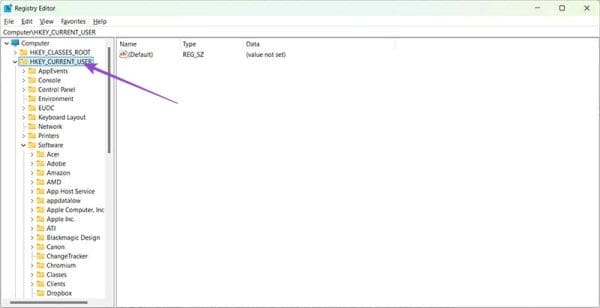
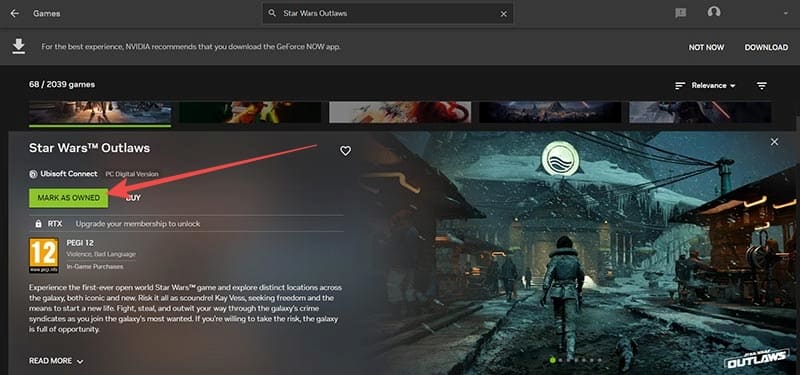
După ce urmezi acești pași, GeForce Now ar trebui să îți spună că nu deții jocul pe care încerci să-l joci. Deși acesta pare a fi un contradictoriu, acesta este mesajul pe care ar trebui să te aștepți să-l vezi. Anulează mesajul și încearcă să lansezi un joc Ubisoft. Ar trebui să descoperi că jocurile pe care le deții prin GeForce Now funcționează brusc.
Dacă această soluție nu te ajută să îți continui jocul, poți încerca să contactezi asistența Ubisoft pentru a remedia problema. Probabil nu vei găsi nimic în resursele de cunoștințe ale companiei – codul de eroare 0xC272008F nu apare nicăieri pe site-ul de suport. Cu toate acestea, poți să te loghezi și să deschizi un caz pe pagina „Cazurile Mele”, ceea ce ar trebui să te pună în legătură cu un reprezentant Ubisoft.

Dacă Powerbeats Pro nu se încarcă, folosește o altă sursă de alimentare și curăță-ți căștile. Lasă carcasa deschisă în timp ce încarci căștile.
Cum să activezi scanarea pe Canon Pixma MG5220 când ai rămas fără cerneală.
Află care sunt unele dintre posibilele motive pentru care laptopul tău se supraîncălzește, împreună cu sfaturi și trucuri pentru a evita această problemă și a menține dispozitivul răcoros.
Te pregătești pentru o seară de gaming și va fi una mare – tocmai ai achiziționat „Star Wars Outlaws” pe serviciul de streaming GeForce Now. Descoperă singura soluție cunoscută care îți arată cum să repari codul de eroare GeForce Now 0xC272008F pentru a putea începe din nou să joci jocurile Ubisoft.
Întreținerea imprimantelor 3D este foarte importantă pentru a obține cele mai bune rezultate. Iată câteva sfaturi importante de reținut.
Ai probleme în a descoperi ce adresă IP folosește imprimanta ta? Te vom învăța cum să o găsești.
Menținerea echipamentului tău într-o stare bună este esențială. Iată câteva sfaturi utile pentru a-ți menține imprimanta 3D în condiții de vârf.
Dacă ești nesigur dacă să cumperi AirPods pentru telefonul tău Samsung, acest ghid te poate ajuta cu siguranță. Întrebarea cea mai evidentă este dacă cele două sunt
În era digitală modernă, în care datele sunt un bun valoros, clonarea unui hard disk pe Windows poate fi un proces crucial pentru mulți. Acest ghid cuprinzător
În timpul pornirii computerului, vă confruntați cu mesajul de eroare care spune că driverul WUDFRd nu s-a încărcat pe computer?



